Sempre que você perceber que seu Pendrive não está funcionando como deveria, você pode formatá-lo e corrigir o problema. Além disso, poucos USBs são pré-configurados para operar no macOS desde o início. Então, geralmente, primeiro você precisa formatar a unidade para um sistema de arquivos compatível com seu computador.
Formatar sua unidade também é uma maneira eficiente de limpar todos os dados contidos nela. Além disso, você pode escolher configurações adicionais para configurar o esquema de partição da sua unidade, sistema de arquivos e também seu nome. E tudo isso pode ser feito diretamente da ferramenta Utilitário de Disco.
Então, aqui neste artigo, falaremos sobre como você pode formatar seu Pendrive com segurança em um computador Mac.
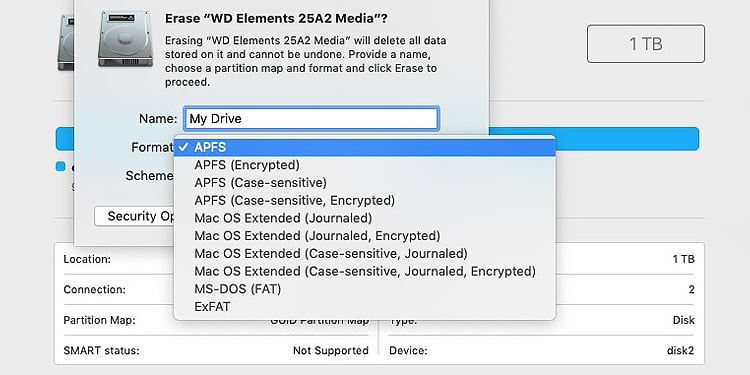
Sistemas de arquivos e esquemas de partição para Mac
o macOS suporta uma variedade de sistemas de arquivos e esquemas de partição. Com algumas opções diferentes, pode ser difícil determinar qual delas pode ser a mais adequada para você usar.
Para começar, se você deseja a maior compatibilidade entre um Mac e um PC com Windows, MS-DOS (FAT) ou ExFAT é o ideal para você. A única diferença entre esses dois formatos é que o MS-DOS (FAT) geralmente é preferível se o volume do Windows tiver 32 GB ou menos. Pelo contrário, ExFAT é favorável para volumes de 32 GB ou mais.
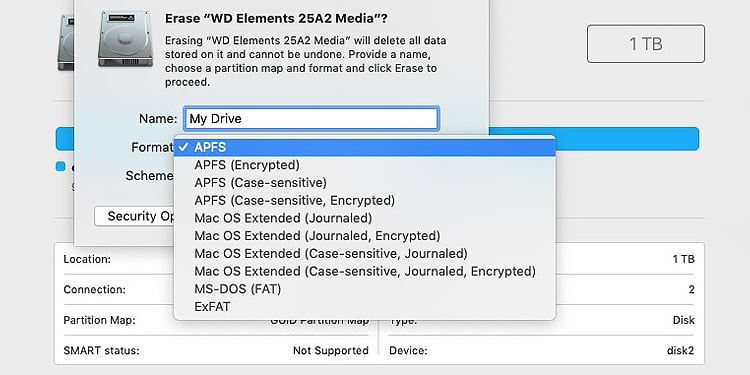
Os formatos de arquivo APFS e macOS Extended não são compatíveis com dispositivos que não sejam da Apple. No entanto, se você operar apenas no ecossistema da Apple, o APFS e o macOS Extended fornecem otimização e velocidade de arquivo mais seguras e rápidas. Portanto, use o APS se tiver o macOS versão 10.13 ou superior e use o macOS Extended se tiver o macOS versão 10.12 ou inferior.
Da mesma forma, selecione um esquema de partição GUID Partition Map se tiver Intel ou Apple Silicon-based Mac. Para maior compatibilidade com o Windows, selecione o esquema Master Boot Record. E se você tiver um computador Mac de geração antiga, escolha o esquema Apple Partition Map.
Como formatar o Pendrive no Mac?
As etapas exatas para formatar um Pendrive no Mac são bastante simples. Tudo o que você precisa fazer pode ser feito através do Utilitário de Disco. Mas antes de começarmos a seguir as etapas para fazer isso, vamos primeiro ver como você pode fazer backup do seu Pendrive.
Passo 1: Faça backup primeiro
Como a formatação do seu Pendrive irá deletar tudo dentro dele, recomendamos que você faça backup de seus arquivos e pastas importantes primeiro. Você pode copiar e armazenar esses arquivos em um computador diferente ou em alguma forma de armazenamento em nuvem. Isso permitirá que você recupere facilmente esses arquivos sempre que precisar deles.


Se o seu Pendrive for legível (funcionando corretamente) no seu computador Mac, você pode copiar os arquivos e colá-los no local desejado no macOS. Para isso, basta clicar com o botão direito do mouse no arquivo relacionado e clicar em Copiar. Em seguida, mova para o local desejado, clique com o botão direito do mouse em um espaço vazio e Colar item. E se você quiser selecionar vários arquivos de uma só vez, pressione Comando e destaque os arquivos necessários um por um.
Além disso, existem muitos softwares de backup de terceiros disponíveis para o macOS. Este software funciona bem para fazer backup de seus arquivos e também para criar uma imagem de todo o seu sistema. Portanto, se necessário, faça backup primeiro e formate-o depois.
Etapa 2: formate usando o Utilitário de Disco
O Utilitário de Disco é a ferramenta de gerenciamento de disco oficial da Apple, que pode ser usada para executar ações relacionadas à unidade. Desde a formatação de sua unidade até o reparo de permissões de disco quebradas, tudo é feito por meio desta ferramenta. Ele vem pré-instalado no seu Mac e pode ser acessado facilmente pelo Spotlight.
Então, veja como formatar seu Pendrive usando o Utilitário de Disco:
Conecte o Pendrive ao seu computador. Pressione Comando + Espaço e abra o Spotlight. Digite e vá para Utilitário de Disco.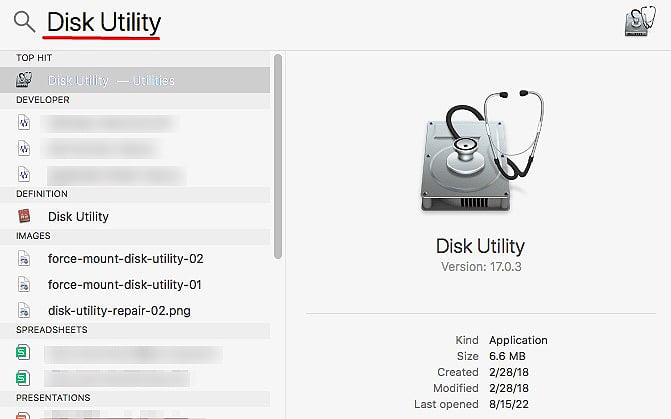 Selecione seu Pendrive na barra lateral. Em seguida, na barra de opções, clique em Apagar.
Selecione seu Pendrive na barra lateral. Em seguida, na barra de opções, clique em Apagar. 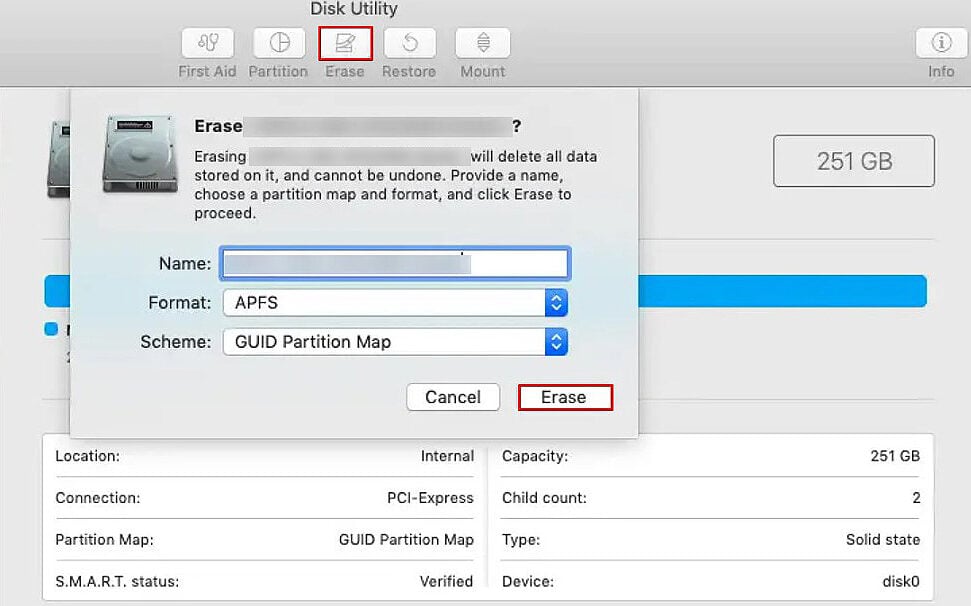
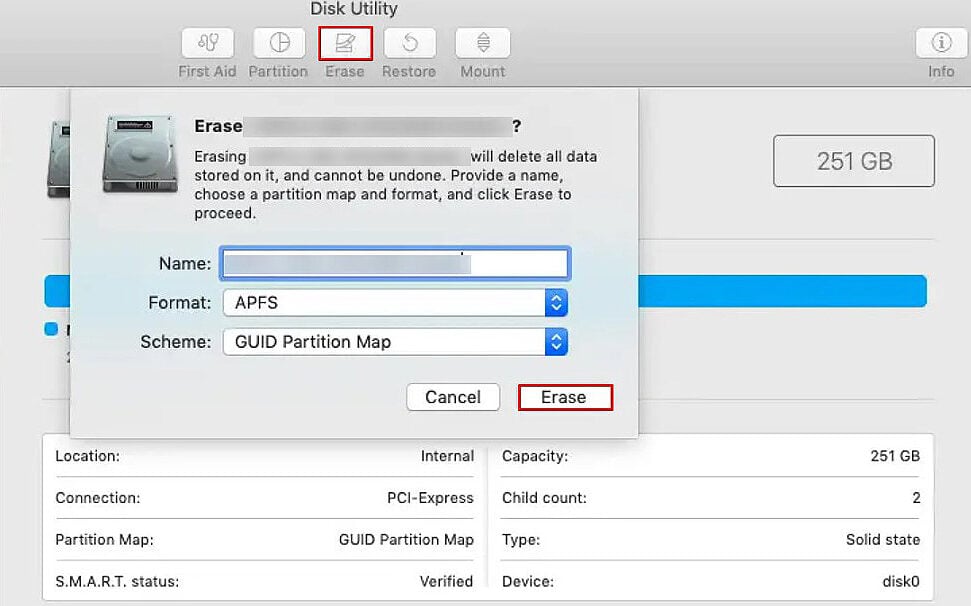 Selecione o Nome, Formato, e Esquema da sua unidade. Clique em Apagar.
Selecione o Nome, Formato, e Esquema da sua unidade. Clique em Apagar.
Como posso alterar meu pendrive de somente leitura para leitura e gravação?
Se o seu pendrive tiver permissão somente leitura, você poderá apenas visualizar e copiar arquivos do pendrive para o computador. No entanto, você não é capaz de copiar e gravar arquivos em seu Pendrive. Mas você pode alterar facilmente suas configurações de permissão para leitura e gravação para ativar o recurso’gravar’. Veja como fazer isso:
Conecte o Pendrive ao seu computador.Abra o Finder.Clique com o botão direito do mouse em seu Pendrive na barra lateral do Finder.Selecione Obter informações.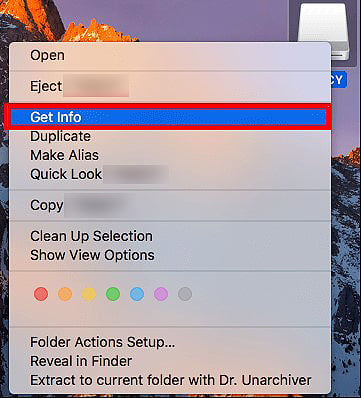
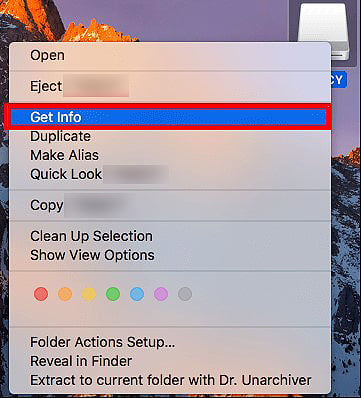 Abaixe Compartilhamento & Permissões seção.
Abaixe Compartilhamento & Permissões seção.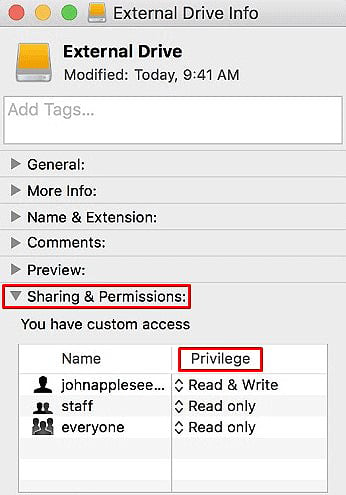
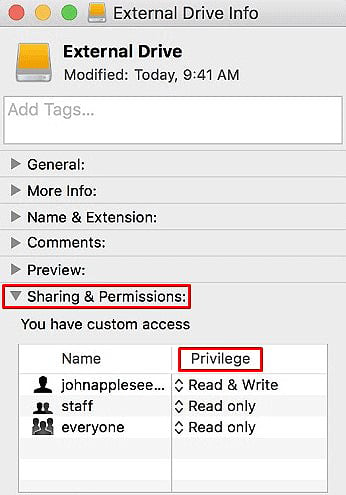 Clique em Ler apenas privilégio e mude para Leitura e gravação.
Clique em Ler apenas privilégio e mude para Leitura e gravação.
